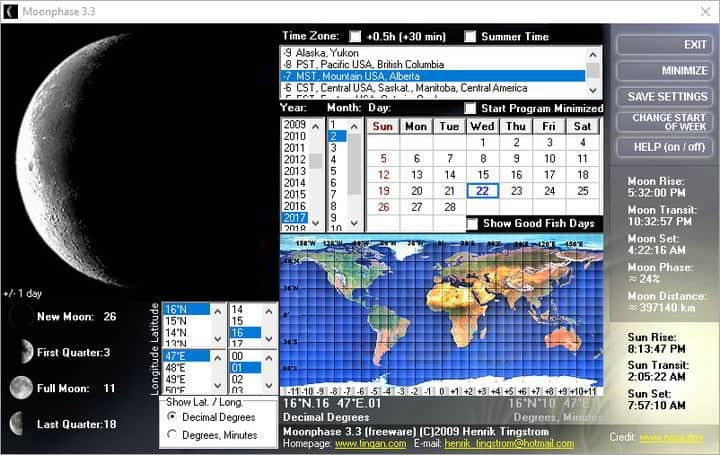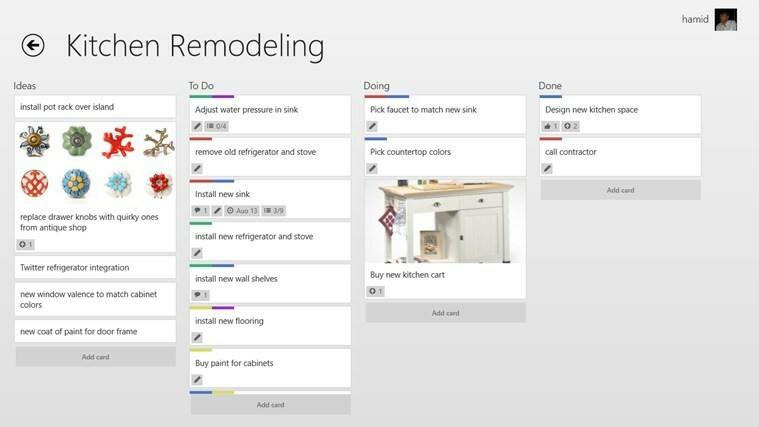Ce logiciel maintiendra vos pilotes opérationnels, vous protégeant ainsi des erreurs informatiques courantes et des pannes matérielles. Vérifiez tous vos pilotes maintenant en 3 étapes faciles :
- Télécharger DriverFix (fichier de téléchargement vérifié).
- Cliquez sur Lancer l'analyse pour trouver tous les pilotes problématiques.
- Cliquez sur Mettre à jour les pilotes pour obtenir de nouvelles versions et éviter les dysfonctionnements du système.
- DriverFix a été téléchargé par 0 lecteurs ce mois-ci.
Nous ne sommes pas du tout surpris d'annoncer encore un autre problème déclenché par le Mise à niveau de Windows 10 1803. Il semble qu'après avoir installé la mise à jour, l'affichage soit réglé sur une luminosité maximale et que l'utilisation des touches F pour baisser la luminosité ne fasse rien. Le problème a été observé et mis en évidence par un utilisateur qui l'a posté sur Le forum de Microsoft.
Écrans réglés sur la luminosité maximale
Les utilisateurs ont déclaré avoir mis à jour leurs ordinateurs portables pour Windows 10 version 1803 et juste après cela, l'affichage a été réglé sur la luminosité maximale. L'utilisateur note également que l'utilisation des touches F pour baisser la luminosité est inutile et ce qui est encore plus ennuyeux, c'est que vous ne pouvez pas non plus modifier la luminosité dans le paramètres d'affichage. L'utilisateur a noté que tous les pilotes essentiels ont été mis à jour, le manque de mises à jour des pilotes ne peut donc pas être responsable du problème.
Comment corriger la luminosité maximale de l'écran
Un représentant de Microsoft a répondu à l'utilisateur en proposant deux solutions disponibles. Voici la première:
- Cliquez sur Gestionnaire de périphériques
- Développer Cartes graphiques
- Cliquez avec le bouton droit sur la carte graphique actuelle
- Cliquez sur Propriétés

- Cliquez sur l'onglet Pilote
- Cliquez sur Restaurer le pilote si l'option est disponible.

La deuxième solution au cas où celle décrite ci-dessus ne fonctionne pas consiste à suivre les étapes ci-dessous :
- Cliquez avec le bouton droit sur la carte graphique actuelle
- Cliquez sur Désinstaller
- Cochez la case qui dit « Supprimer le pilote logiciel pour ce périphérique ».
- Quitter le gestionnaire de périphériques
- Redémarrer
Après cela, vous devez vous diriger vers Démarrer - Paramètres - Mise à jour et sécurité. Là, vous devrez rechercher les mises à jour et installer toutes les mises à jour disponibles que vous pouvez trouver. Il semble que l'une de ces solutions devrait définitivement résoudre le problème, alors assurez-vous de suivre les étapes requises si vous rencontrez également le même problème de luminosité d'affichage. Bonne chance!
HISTOIRES CONNEXES À VÉRIFIER :
- Correction: l'affichage ne fonctionne pas après la mise à jour d'avril de Windows 10
- Que faire si Bluetooth ne fonctionne pas sous Windows 10, 8.1
- KB4100403 corrige les plantages d'applications et les problèmes de batterie dans Windows 10 v1803